
Перш за все, давайте з'ясуємо: звідки беруться точки? У програмі OsmAnd точка може з'явитися одним із таких способів:
- Точку можна створити самому (як в довільному місці, так і в тому місці, де ви знаходитеся в даний момент).
- В якості точки можна використовувати один з об'єктів локальної векторної карти
- Точку можна завантажити (імпортувати) в програму у вигляді файлу (файл можна створити самому на комп'ютері або звідкись скачати).
Створення точки в довільному місці карти і операції з нею
Щоб створити точку в довільному місці, необхідно виконати довге натискання у відповідному місці екрана, після чого в цьому місці з'явиться сіра прямокутна кнопка з координатами.

Прямокутна кнопка відкриває меню операцій з цією точкою місцевості
Натискання на хрестик або довге натискання на кнопку видаляє її. Коротке натискання на кнопку приводить до появи контекстного меню у вигляді списку операцій, які можна виконати над цією точкою місцевості.
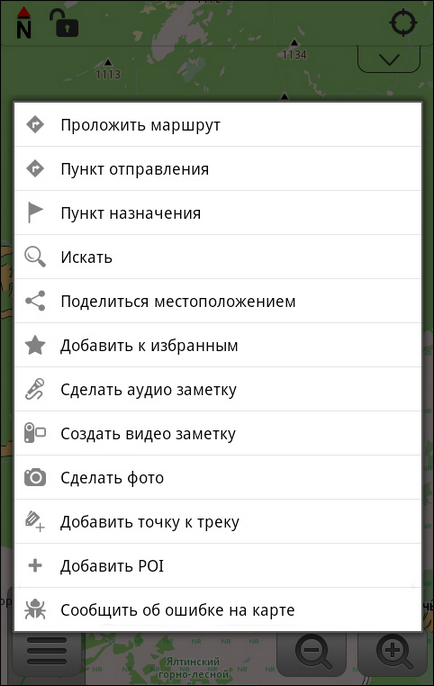
Контекстне меню зі списком операцій над цією точкою
Пункт «Шукати» відкриває вже відомий нам розділ «Пошук». причому дана точка буде служити відправною точкою для пошуку.
Пункт «Поділитися місцем розташування» докладно розглянуто в розділі «Експорт точки».
Пункти «Додати POI» і «Повідомити про помилку на карті» стануть в нагоді тим, хто хоче поліпшити карти OpenStreetMap, на основі яких виконані локальні векторні карти для програми OsmAnd. Виконати ці дії можна і під час відсутності інтернету. Але пізніше інтернет все одно знадобиться для того, щоб зроблені вами позначки завантажилися в базу сайту OpenStreetMap.
Контекстне меню версій 2.3.3 - 2.5.4 з'являється в нижній частині екрана і зовні відрізняється від контекстного меню старих версій програми (щоб видалити зазначену точку, досить змахнути контекстне меню вниз).
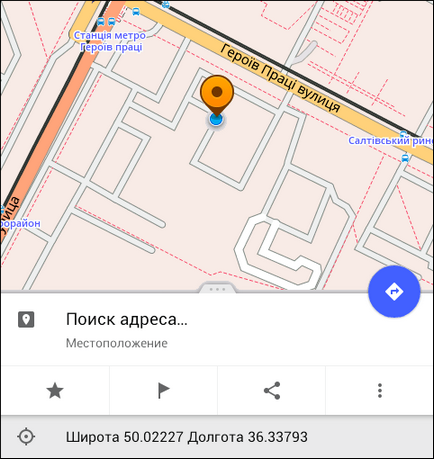
Версія 2.3.3 - контекстне меню
У верхній правій частині контекстного меню ми бачимо велику синю кнопку «Прокласти маршрут». Нижче розташовуються ще чотири кнопки (на жаль, без підписів): «Додати до обраних», «Пункт призначення», «Поділитися місцем розташування» і кнопка додаткового меню. Натискання на неї відкриває список можливих операцій над цією точкою.

Версія 2.3.3 - додаткове меню
Створення точки в тому місці, де ви знаходитеся
Ця функція дуже корисна, тому присутня у всіх поважаючих себе навігаційних програмах. Досить часто виникає необхідність «запам'ятати» місце, де ви знаходитеся. Припустимо, ви знайшли на природі якийсь цікавий об'єкт. Або ж просто приїхали в ліс за грибами і хочете після тривалого бродіння по лісі без проблем знайти залишений вами автомобіль.
Заходимо в меню і вибираємо пункт «Контекстне меню». При цьому ви побачите той же самий список операцій, як і розглянутий нами вище. Але, на відміну від попереднього варіанту, всі ці дії будуть застосовані ні до довільної точки, а до центральної точки екрану. А в цій центральній точці ви і будете перебувати, якщо програма визначила ваше місце розташування.
Що робити далі, ви вже уявляєте. За допомогою цього контекстного меню ви можете зберегти дану точку або виконати над нею якісь дії.
Інші способи створення і імпорту точок
Один із способів створити точку вже був розглянутий нами раніше. Це - скористатися функцією «Пошук» і знайти який-небудь об'єкт, присутній на локальній векторній карті. Деякі операції над точкою будуть доступні вже в розділі «Пошук». Одна з них - «Показати на карті» - відображає в тому місці, де знаходиться об'єкт, ту саму сіру прямокутну кнопку, натискання на яку і викликає контекстне меню.
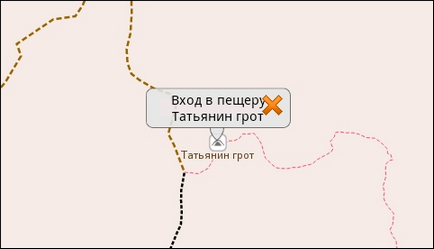
Кнопка меню для об'єкта локальної векторної карти
Ще один варіант - імпортувати в програму точку (або кілька точок), взятих «з боку». Точки можна скачати на будь-яких сайтах або створити на комп'ютері за допомогою спеціальних програм. Потім їх потрібно зберегти в файл GPX (якщо ви десь скачали файл з точками в іншому форматі, то потрібно його конвертувати в GPX за допомогою будь-якої програми).
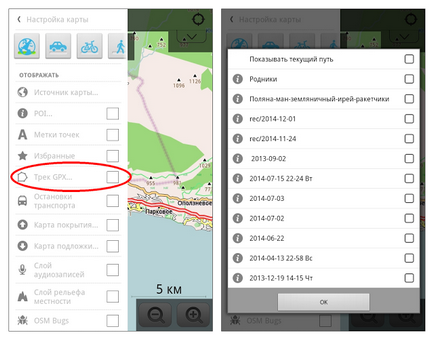
Зліва - вибираємо в меню пункт «Трек GPX», праворуч - відкривається перелік всіх GPX-файлів
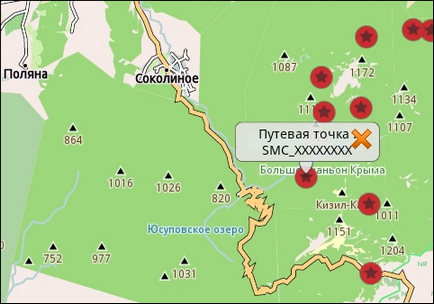
Після вибору потрібного GPX-файлу на екрані з'являються точки з нього

Розділ «Мої місця», GPX-файли на вкладці «Всі треки»